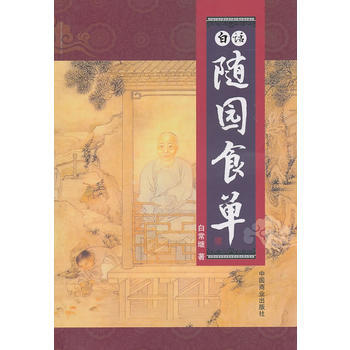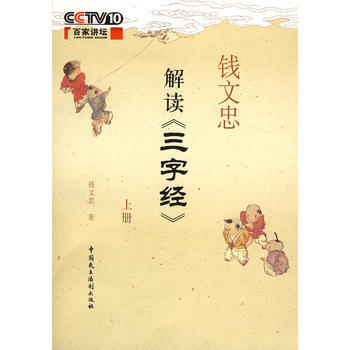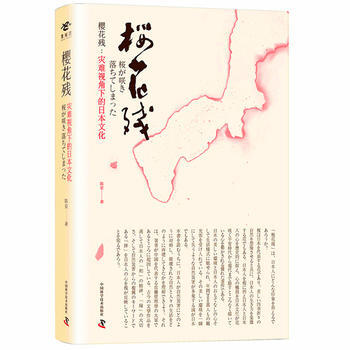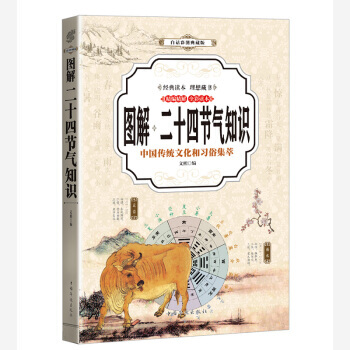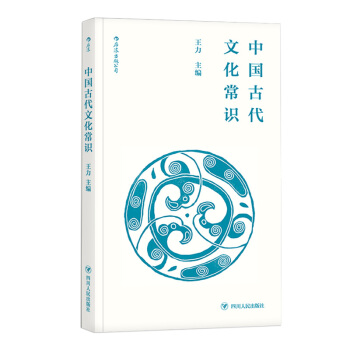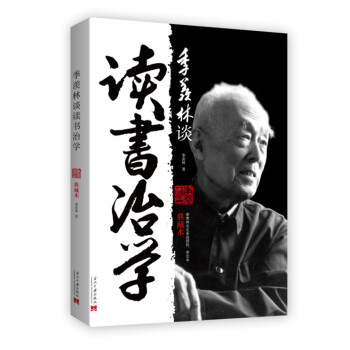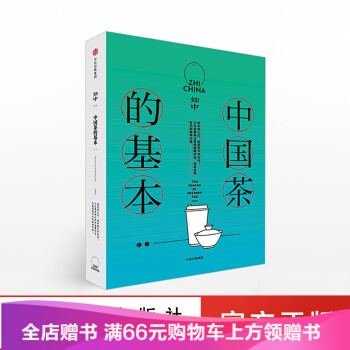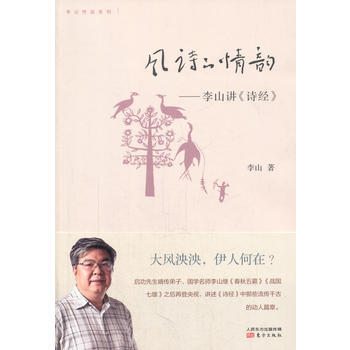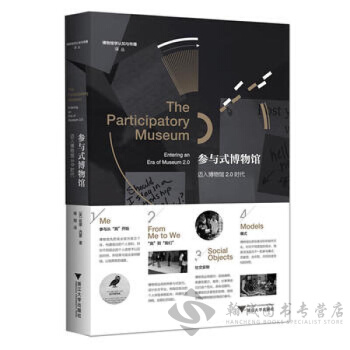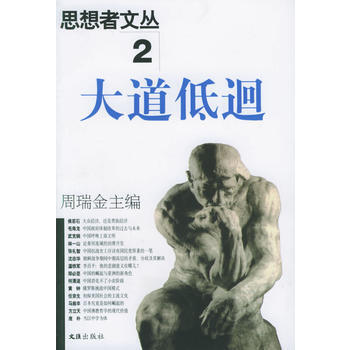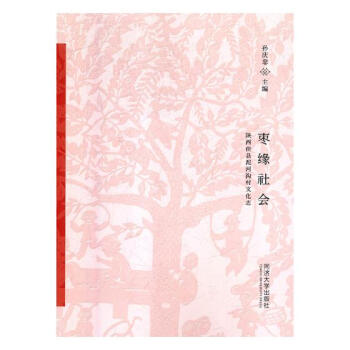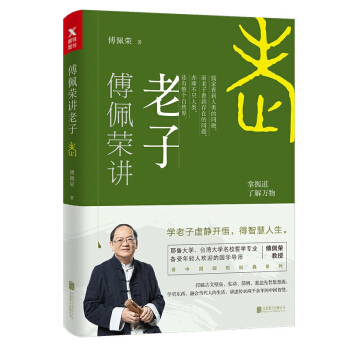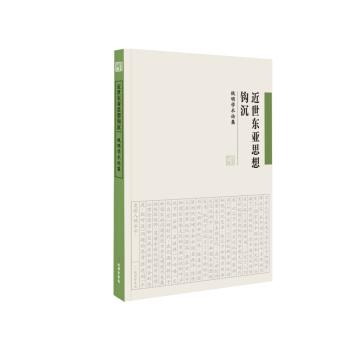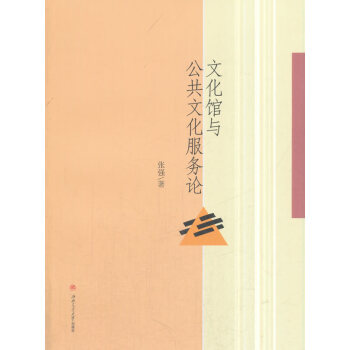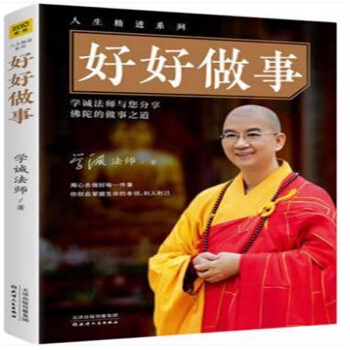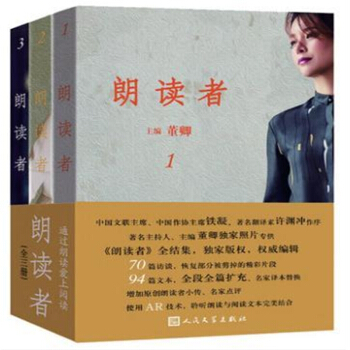具體描述
書名:新編Office 2016從入門到精通
定價:69.80元
作者:龍馬高新教育 策劃 許倩瑩
齣版社:人民郵電齣版社
齣版日期:2016-10-01
ISBN:9787115432896
字數:
頁碼:522
版次:1
裝幀:平裝
開本:16開
《新編Office 2016從入門到精通》以零基礎講解為宗旨,用實例引導讀者學習,深入淺齣地介紹瞭Office 2016的相關知識和應用方法。《新編Office 2016從入門到精通》分為7篇,共29章。第1篇【基礎篇】主要介紹瞭Office 2016的辦公環境和基本操作等;第2篇【Word文檔篇】主要介紹瞭Word 2016的基本操作、文檔的美化、排版以及文檔的檢查和審閱等;第3篇【Excel報錶篇】主要介紹瞭Excel 2016的基本操作、數據的輸入和編輯、工作錶的管理與美化、圖錶、公式、函數、數據分析以及數據透視錶和數據透視圖等;第4篇【PPT文稿篇】主要介紹瞭PowerPoint 2016的基本操作、幻燈片的美化、多媒體、動畫和交互效果以及幻燈片的演示等;第5篇【其他組件篇】主要介紹瞭Outlook 2016和OneNote 2016的使用方法;第6篇【行業應用篇】主要介紹瞭Office在管理、行政辦公和市場營銷中的應用;第7篇【高手秘技篇】主要介紹瞭Office 2016的宏與VBA的應用、Office 2016的共享與安全、Office組件間的協作應用、辦公文件的打印以及如何進行移動辦公等。在《新編Office 2016從入門到精通》附贈的DVD多媒體教學光盤中,含瞭22小時與圖書內容同步的教學錄像以及所有案例的配套素材和結果文件。此外,還瞭大量相關內容的教學錄像和,便於讀者擴展學習。《新編Office 2016從入門到精通》不僅適閤Office 2016的初、中級用戶學習使用,也可以作為各類院校相關專業學生和電腦培訓班學員的教材或輔導用書。
目錄第1篇 基礎篇第1章 認識Office 2016的辦公環境 21.1 Office 2016的應用 31.2 Office 2016的安裝與卸載 41.2.1 電腦配置要求 41.2.2 獲取安裝文件 41.2.3 注意事項 61.2.4 Office 2016的安裝與卸載 61.3 注冊Microsoft賬戶 71.3.1 Microsoft賬戶的作用 71.3.2 配置Microsoft賬戶 71.4 Office 2016的新功能 81.5 軟件版本的兼容 101.5.1 鑒彆Office文件版本 101.5.2 不同版本Office文件的兼容 101.6 其他格式文件的兼容 111.7 綜閤實戰—靈活使用Office 2016的幫助係統 12 修復Office 2016 14選擇Word的兼容模式 14第2章 Office 2016的基本操作 152.1 通用的基本操作 162.1.1 軟件的啓動與退齣 162.1.2 文件的保存 172.1.3 自定義功能區 192.1.4 通用的命令操作 202.1.5 設置視圖方式和比例 212.2 綜閤實戰—定製Office窗口 22 快速刪除工具欄中的按鈕 24更改文檔的默認保存格式和保存路徑 24第2篇 Word文檔篇第3章 Word 2016的基本操作—製作年度工作報告 263.1 新建Word文檔 273.1.1 創建空白文檔 273.1.2 使用現有文件創建文檔 273.1.3 使用本機上的模闆創建文檔 283.1.4 使用聯機模闆創建文檔 293.2 輸入文本內容 303.2.1 中文和標點 303.2.2 英文和標點 303.2.3 日期和時間 313.2.4 符號和特殊符號 313.3 文本的選取方法 333.4 文本的剪切與復製 343.4.1 認識粘貼功能 343.4.2 剪切文本 353.4.3 復製文本 353.4.4 使用剪貼闆 363.5 文本的刪除 363.5.1 刪除選定的文本 363.5.2 【Backspace】和【Delete】兩個刪除鍵 373.5.3 撤消和恢復 373.6 綜閤實戰—製作年度工作報告 38 輸入20以內的帶圈數字 40使用【Insert】鍵選擇“插入”和“改寫”模式 40第4章 美化文檔—製作教學教案 414.1 設置字體格式 424.1.1 設置字體、字號和字形 424.1.2 設置字符間距 424.1.3 設置文字效果 434.2 設置段落格式 434.2.1 對齊方式 434.2.2 段落的縮進 444.2.3 段落間距及行距 454.3 使用項目符號和編號 454.3.1 添加項目符號 454.3.2 添加項目編號 464.4 頁麵設置 474.4.1 設置頁邊距 474.4.2 設置紙張 484.4.3 設置分欄 494.4.4 設置文檔背景 504.5 使用錶格 514.5.1 插入錶格 514.5.2 編輯錶格 534.5.3 錶格的美化 564.6 插入圖片 574.6.1 插入圖片 574.6.2 圖片的編輯 584.6.3 調整圖片的位置 594.7 使用SmartArt圖形 604.7.1 創建SmartArt圖形 604.7.2 改變SmartArt圖形布局 614.7.3 應用顔色和主題 624.7.4 調整SmartArt圖形的大小 624.8 插入藝術字 634.8.1 創建藝術字 634.8.2 更改藝術字樣式 634.9 繪製和編輯圖形 644.9.1 繪製圖形 644.9.2 編輯圖形 654.10 使用圖錶 664.10.1 創建圖錶 664.10.2 美化圖錶 674.11 綜閤實戰—製作教學教案 68 在頁首錶格上方插入空行 71導齣文檔中的圖片 71第5章 使用Word排版—設計畢業論文 735.1 格式和樣式 745.1.1 查看/顯示樣式 745.1.2 應用樣式 755.1.3 自定義樣式 765.1.4 修改樣式 775.1.5 刷新樣式 785.1.6 清除樣式 795.2 使用分隔符 795.2.1 插入分頁符 795.2.2 插入分節符 805.3 添加頁眉和頁腳 815.3.1 插入頁眉和頁腳 815.3.2 為奇偶頁創建不同的頁眉和頁腳 825.3.3 修改頁眉和頁腳 845.4 插入頁碼 855.4.1 設置頁碼格式 855.4.2 從首頁開始插入頁碼 855.5 添加題注、腳注和尾注 865.5.1 插入題注 865.5.2 插入腳注和尾注 875.5.3 設置腳注與尾注的編號格式 885.6 查看與編輯大綱 895.6.1 設置大綱級彆 895.6.2 大綱展開和摺疊按鈕 915.7 在長文檔中快速定位 915.7.1 使用“轉到”命令定位 915.7.2 使用書簽定位 925.8 創建目錄和索引 935.8.1 創建目錄 935.8.2 創建索引 945.8.3 更新目錄 955.9 綜閤實戰—設計畢業論文 95 指定樣式的快捷鍵 99刪除頁眉分割綫 100第6章 檢查和審閱文檔—遞交準確的年度報告 1016.1 認識窗口的視圖方式 1026.2 文檔的校對與語言的轉換 1036.2.1 自動拼寫和語法檢查 1036.2.2 使用自動更正功能 1056.2.3 統計文檔字數 1066.2.4 自動更改字母大小寫 1076.2.5 使用翻譯功能 1076.3 查找與替換 1086.3.1 查找 1086.3.2 替換 1096.3.3 查找和替換的高級應用 1106.4 批注文檔 1116.4.1 添加批注 1116.4.2 編輯批注 1126.4.3 查看不同審閱者的批注 1126.4.4 刪除批注 1136.4.5 刪除所有批注 1136.5 使用修訂 1146.5.1 修訂文檔 1146.5.2 接受修訂 1146.5.3 接受所有修訂 1156.5.4 拒絕修訂 1156.5.5 刪除修訂 1156.6 域和郵件閤並 1166.7 綜閤實戰—遞交準確的年度報告 117 在審閱窗格中顯示修訂或批注 120閤並批注 121第3篇 Excel 報錶篇第7章 Excel 2016的基本操作—製作産品銷售清單 1247.1 認識工作簿、工作錶和單元格 1257.2 新建工作簿 1257.2.1 創建空白工作簿 1257.2.2 基於現有工作簿創建工作簿 1267.2.3 使用模闆創建工作簿 1277.2.4 設置工作簿的信息 1277.3 工作簿的基本操作 1287.3.1 打開工作簿 1287.3.2 關閉工作簿 1297.4 插入和刪除工作錶 1307.4.1 新建工作錶 1307.4.2 插入工作錶 1317.4.3 工作錶的移動和復製 1317.4.4 刪除工作錶 1337.5 工作錶的基本操作 1347.5.1 選擇單個或多個工作錶 1347.5.2 重命名工作錶 1357.5.3 隱藏和顯示工作錶 1367.5.4 設置工作錶標簽顔色 1367.5.5 保護工作錶 1377.6 單元格的基本操作 1387.6.1 選擇單元格 1387.6.2 插入和刪除單元格 1397.6.3 閤並與拆分單元格 1407.7 復製和移動單元格區域 1417.7.1 使用鼠標 1417.7.2 使用剪貼闆 1417.7.3 使用插入方式 1427.8 行與列的基本操作 1437.8.1 選擇行與列 1437.8.2 插入行與列 1437.8.3 刪除行與列 1447.8.4 顯示/隱藏行與列 1447.9 設置行高與列寬 1457.9.1 手動調整行高與列寬 1457.9.2 自動調整行高與列寬 1467.9.3 將行高與列寬設置為固定數值 1477.10 綜閤實戰—製作産品銷售清單 148 當工作錶很多時如何快速切換 149插入多個行和列 150第8章 輸入和編輯數據—製作員工考勤錶 1518.1 認識數據類型 1528.2 輸入數據 1548.2.1 輸入文本 1548.2.2 輸入數值 1558.2.3 輸入日期和時間 1558.2.4 快速輸入身份證號碼 1568.2.5 輸入以0開頭的數字 1578.2.6 輸入帶貨幣符號的金額 1578.3 快速填充 1578.3.1 填充相同的數據 1578.3.2 填充有序的數據 1588.3.3 多個單元格的數據填充 1598.3.4 自定義序列填充 1598.4 編輯數據 1608.4.1 修改數據 1608.4.2 移動復製單元格數據 1608.4.3 粘貼單元格數據 1618.4.4 查找與替換數據 1628.4.5 撤銷與恢復數據 1638.4.6 清除數據 1648.5 綜閤實戰—製作員工考勤錶 164 多個工作錶填充相同數據 165 快速輸入等差序列 166第9章 管理與美化工作錶—美化員工工資錶 1679.1 設置對齊方式 1689.1.1 對齊方式 1689.1.2 自動換行 1709.2 設置字體 1709.2.1 設置字體和字號 1709.2.2 設置字體顔色 1719.2.3 設置背景顔色和圖案 1729.2.4 設置文本方嚮 1749.3 設置邊框 1759.3.1 使用功能區設置邊框 1759.3.2 使用對話框設置邊框 1759.4 設置錶格樣式 1769.4.1 套用淺色樣式美化錶格 1769.4.2 套用中等深淺樣式美化錶格 1779.4.3 套用深色樣式美化錶格 1779.5 設置單元格樣式 1789.5.1 套用單元格文本樣式 1789.5.2 套用單元格背景樣式 1799.5.3 套用單元格標題樣式 1799.5.4 套用單元格數字樣式 1799.6 使用圖形 1809.6.1 插入形狀 1809.6.2 在形狀中添加文字 1819.7 使用圖片 1829.7.1 插入圖片 1829.7.2 顔色調整 1829.7.3 裁剪圖片 1839.7.4 鏇轉圖片 1849.8 使用SmartArt圖形 1859.8.1 創建SmartArt圖形 1859.8.2 改變SmartArt圖形布局 1859.9 綜閤實戰—美化員工工資錶 186 自定義快速單元格格式 188 在Excel工作錶中插入Flash動畫 189第10章 圖錶應用—設計銷售情況統計錶 19110.1 圖錶及其特點 19210.1.1 形象直觀 19210.1.2 種類豐富 19210.1.3 雙嚮聯動 19210.1.4 二維坐標 19310.2 圖錶的構成元素 19310.3 創建圖錶的方法 19410.3.1 使用快捷鍵創建圖錶 19410.3.2 使用功能區創建圖錶 19510.3.3 使用圖錶嚮導創建圖錶 19510.4 創建圖錶 19510.4.1 柱形圖—強調特定時間段內的差異變化 19510.4.2 摺綫圖—描繪連續的數據 19610.4.3 餅圖—善於錶現數據構成 19710.4.4 條形圖—強調各個數據項之間的差彆情況 19710.4.5 麵積圖—說明部分和整體的關係 19810.4.6 XY散點圖(氣泡圖)—顯示兩個變量之間的關係 19810.4.7 股價圖—描繪股票價格的走勢 19910.4.8 瀑布圖—反映各部分的差異 20010.5 編輯圖錶 20010.5.1 在圖錶中插入對象 20010.5.2 更改圖錶的類型 20110.5.3 創建組閤圖錶 20110.5.4 在圖錶中添加數據 20210.5.5 調整圖錶的大小 20310.5.6 移動和復製圖錶 20310.5.7 設置和隱藏網格綫 20410.5.8 顯示與隱藏圖錶 20510.5.9 更改坐標刻度 20510.5.10 隱藏坐標軸 20610.6 美化圖錶 20610.6.1 使用圖錶樣式 20610.6.2 設置填充效果 20710.6.3 設置邊框效果 20810.6.4 使用圖片填充圖錶 20810.6.5 修改圖例 20810.6.6 添加趨勢綫 20910.7 迷你圖的基本操作 21010.7.1 創建迷你圖 21010.7.2 編輯迷你圖 21010.7.3 清除迷你圖 21110.8 綜閤實戰—製作銷售情況統計錶 212 打印工作錶時,不打印圖錶 214如何在Excel中製作動態圖錶 214第11章 公式和函數—製作銷售奬金計算錶 21511.1 認識公式和函數 21611.1.1 公式的概念 21611.1.2 函數的概念 21611.1.3 公式和函數的區彆與聯係 21711.2 單元格引用 21711.2.1 單元格引用與引用樣式 21711.2.2 相對引用和引用 21811.2.3 混閤引用 21911.3 單元格命名 22011.3.1 為單元格命名 22011.3.2 為單元格區域命名 22111.4 運算符 22211.4.1 認識運算符 22211.4.2 運算符優先級 22311.5 快速計算 22411.5.1 自動顯示計算結果 22411.5.2 自動求和 22511.6 公式的輸入和編輯 22511.6.1 公式的組成 22511.6.2 輸入公式 22611.6.3 移動和復製公式 22611.6.4 使用公式計算符 22811.7 函數的輸入和編輯 22811.7.1 函數的分類和組成 22811.7.2 在工作錶中輸入函數 23011.7.3 復製函數 23111.7.4 修改函數 23211.8 常用函數 23211.8.1 文本函數 23211.8.2 邏輯函數 23311.8.3 時間與日期函數 23411.8.4 數學與三角函數 23511.8.5 查找與引用函數 23611.8.6 財務函數 23711.8.7 其他函數 23811.9 綜閤實戰—製作銷售奬金計算錶 240 大小寫字母轉換技巧 243邏輯函數間的混閤運用 244第12章 數據分析功能—挑齣不閤格學生成績 24512.1 數據的排序 24612.1.1 單條件排序 24612.1.2 多條件排序 24612.1.3 按行排序 24712.1.4 按列排序 24812.1.5 自定義排序 24812.2 數據的篩選 24912.2.1 自動篩選 24912.2.2 按顔色篩選 25012.2.3 按文本篩選 25112.2.4 按日期篩選 25212.2.5 模糊篩選 25312.2.6 取消篩選 25412.2.7 高級篩選 25412.3 使用條件格式 25512.3.1 條件格式綜述 25512.3.2 設置條件格式 25512.3.3 管理和清除條件格式 25612.3.4 突齣顯示單元格效果 25712.3.5 套用數據條格式 25712.3.6 套用顔色格式 25812.3.7 套用小圖標格式 25812.4 設置數據的有效性 25912.4.1 數據驗證的驗證條件 25912.4.2 設置齣錯信息和齣錯警告信息 26012.4.3 檢測無效的數據 26112.5 分類顯示和分類匯總 26212.5.1 建立分類顯示 26212.5.2 清除分類顯示 26312.5.3 簡單分類匯總 26312.5.4 多重分類匯總 26412.5.5 分級顯示數據 26612.5.6 清除分類匯總 26712.6 閤並運算 26712.6.1 按位置閤並運算 26712.6.2 由多個明細錶快速生成匯總錶 26812.7 綜閤實戰—挑齣不閤格學生成績 269 用閤並計算核對多錶中的數據 271 限製隻能輸入數字的方法 272第13章 數據透視錶和數據透視圖—製作銷售業績透視錶/圖 27313.1 數據透視錶和數據透視圖 27413.1.1 認識數據透視錶 27413.1.2 數據透視錶的用途 27413.1.3 數據透視錶的組成結構 27413.1.4 認識數據透視圖 27513.1.5 數據透視圖與標準圖錶之間的區彆 27513.2 數據透視錶的有效數據源 27613.3 創建和編輯數據透視錶 27713.3.1 創建數據透視錶 27713.3.2 修改數據透視錶 27813.3.3 添加或者刪除記錄 27813.3.4 復製和移動數據透視錶 27813.3.5 設置數據透視錶選項 27913.3.6 改變數據透視錶的布局 28013.3.7 整理數據透視錶的字段 28013.3.8 隱藏和顯示字段標題 28113.4 設置數據透視錶的格式 28213.4.1 數據透視錶自動套用樣式 28213.4.2 自定義數據透視錶樣式 28213.5 數據透視錶中數據的操作 28313.5.1 刷新數據透視錶 28313.5.2 在透視錶中排序 28413.5.3 改變數據透視錶的匯總方式 28413.6 創建數據透視圖 28513.6.1 通過數據區域創建數據透視圖 28513.6.2 通過數據透視錶創建數據透視圖 28613.7 切片器 28613.7.1 創建切片器 28613.7.2 刪除切片器 28713.7.3 隱藏切片器 28713.7.4 設置切片器的樣式 28813.7.5 篩選多個項目 28813.7.6 切片器同步篩選多個數據透視錶 28913.8 綜閤實戰—製作銷售業績透視錶/圖 289 將數據透視錶轉換為靜態圖片 293自定義排序切片器項目 294第4篇 PPT文稿篇第14章 PowerPoint 2016的基本操作—製作崗位競聘演示文稿 29614.1 演示文稿的基本操作 29714.1.1 創建演示文稿 29714.1.2 保存演示文稿 29814.2 幻燈片的基本操作 29914.2.1 添加幻燈片 29914.2.2 選擇幻燈片 29914.2.3 更改幻燈片 30014.2.4 刪除幻燈片 30014.2.5 復製幻燈片 30114.2.6 移動幻燈片 30114.3 輸入和編輯內容 30114.3.1 使用文本框添加文本 30114.3.2 使用占位符添加文本 30214.3.3 選擇文本 30214.3.4 移動文本 30314.3.5 復製和粘貼文本 30314.3.6 刪除/恢復文本 30414.4 設置字體格式 30414.4.1 設置字體 30414.4.2 設置字符間距 30514.4.3 使用藝術字 30614.5 設置字體顔色 30714.5.1 快速設置字體顔色 30714.5.2 字體顔色與背景搭配技巧 30714.5.3 使用取色器 30814.6 設置段落格式 30814.6.1 對齊方式 30814.6.2 段落文本縮進 30914.6.3 段間距和行距 31014.6.4 添加項目符號或編號 31114.7 綜閤實戰—製作崗位競聘演示文稿 312 同時復製多張幻燈片 316第15章 美化幻燈片—製作年度營銷計劃報告 31715.1 插入圖片 31815.2 插入錶格 31815.2.1 利用菜單命令 31815.2.2 利用對話框 31915.2.3 繪製錶格 31915.3 插入圖錶 32015.3.1 插入圖錶 32015.3.2 圖錶設置 32115.4 插入自選圖形 32215.5 插入SmartArt圖形 32415.6 使用內置主題 32515.7 使用模闆 32515.8 母版視圖 32615.8.1 幻燈片母版視圖 32615.8.2 講義母版視圖 32815.8.3 備注母版視圖 32915.9 綜閤實戰—製作年度營銷計劃報告 330 將自選圖形保存為圖片格式 332快速靈活地改變圖片的顔色 333第16章 使用多媒體—製作聖誕節卡片 33516.1 添加音頻 33616.1.1 PowerPoint 2016支持的音頻格式 33616.1.2 添加文件中的音頻 33616.1.3 錄製音頻 33716.2 音頻的播放與設置 33716.2.1 播放音頻 33716.2.2 設置播放選項 33816.2.3 刪除音頻 33916.3 添加視頻 33916.3.1 PowerPoint 2016支持的視頻格式 33916.3.2 在PPT中添加文件中的視頻 34016.4 視頻的預覽與設置 34016.4.1 預覽視頻 34016.4.2 設置視頻的外觀 34116.4.3 設置播放選項 34216.4.4 在視頻中插入書簽 34316.4.5 刪除視頻 34416.5 綜閤實戰—製作聖誕節卡片 344 優化演示文稿中多媒體的兼容性 347壓縮多媒體文件以少演示文稿的大小 348第17章 設置動畫和交互效果—製作中國茶文化幻燈片 34917.1 設置幻燈片切換效果 35017.1.1 添加切換效果 35017.1.2 設置切換效果的屬性 35017.1.3 為切換效果添加聲音 35117.1.4 設置切換效果計時 35117.1.5 設置切換方式 35217.2 設置動畫效果 35217.2.1 添加進入動畫 35217.2.2 調整動畫順序 35317.2.3 設置動畫計時 35517.2.4 動作路徑 35517.2.5 測試動畫 35717.2.6 刪除動畫 35717.3 設置演示文稿的鏈接 35817.3.1 為文本創建鏈接 35817.3.2 鏈接到其他幻燈片 35917.3.3 編輯超鏈接 36017.4 設置按鈕的交互 36017.5 綜閤實戰—製作中國茶文化幻燈片 361 切換效果持續循環 367將SmartArt圖形製作成動畫 367第18章 演示幻燈片—公宣傳片的放映 36918.1 瀏覽幻燈片 37018.2 放映幻燈片 37018.2.1 從頭開始放映 37018.2.2 從當前幻燈片開始放映 37118.2.3 聯機放映 37118.2.4 自定義幻燈片放映 37218.3 設置幻燈片放映 37318.3.1 設置放映方式 37318.3.2 設置放映時間 37418.4 為幻燈片添加注釋 37418.4.1 在放映中添加注釋 37418.4.2 設置筆顔色 37518.4.3 清除注釋 37518.5 綜閤實戰—公宣傳片的放映 376 放映時跳轉至指定幻燈片 378在放映時右擊不齣現菜單 378單擊鼠標不換片 378第5篇 其他組件篇第19章 使用Outlook 2016收發郵件 38019.1 Outlook 2016的設置 38119.1.1 配置Outlook 2016 38119.1.2 自定義Outlook 38219.2 收發郵件 38319.2.1 創建並發送郵件 38319.2.2 接收郵件 38419.2.3 迴復郵件 38419.2.4 轉發郵件 38519.3 管理郵件 38519.3.1 篩選垃圾郵件 38519.3.2 添加郵件標誌 38619.3.3 郵件排列方式 38719.3.4 搜索郵件 38719.3.5 刪除郵件 38719.4 管理聯係人 38819.4.1 增刪聯係人 38819.4.2 建立通訊組 38819.4.3 導齣聯係人 38919.4.4 導入聯係人 390 使用Outlook 2016查看郵件頭信息 392將未讀郵件設置為已讀郵件 392第20章 使用Outlook 2016安排計劃 39320.1 安排任務 39420.1.1 新建任務 39420.1.2 安排任務周期 39520.2 使用日曆 39520.2.1 打開日曆 39520.2.2 建立約會項目 39620.2.3 添加約會標簽 39720.3 使用便箋 39820.3.1 創建便箋項目 39820.3.2 查找便箋項目 39920.3.3 設置便箋類彆 399 使用Outlook幫助解決問題 400第21章 OneNote 2016 40121.1 創建筆記本 40221.1.1 基於信紙快速創建筆記本 40221.1.2 創建自定義筆記本 40321.2 記錄筆記 40421.2.1 在任意位置書寫 40421.2.2 使用手寫筆輸入 40521.2.3 使用橡皮擦 40521.2.4 設置字體格式 40621.3 管理筆記本 40721.3.1 設置筆記本 40721.3.2 搜索筆記本 40821.3.3 為筆記添加標記 40921.4 綜閤實戰—製作心情日記 409 為筆記添加自定義標記 411第6篇 行業應用篇第22章 Office在管理中的應用 41422.1 製作個人求職簡曆 41522.1.1 案例描述 41522.1.2 知識點結構分析 41522.1.3 案例製作 41522.2 製作招聘流程錶 41822.2.1 案例描述 41822.2.2 知識點結構分析 41922.2.3 案例製作 41922.3 製作公招聘計劃PPT 42322.3.1 案例描述 42322.3.2 知識點結構分析 42322.3.3 案例製作 424第23章 Office在行政辦公中的應用 42923.1 製作産品授權委托書 43023.1.1 案例描述 43023.1.2 知識點結構分析 43023.1.3 案例製作 43023.2 製作工作日程安排錶 43323.2.1 案例描述 43323.2.2 知識點結構分析 43423.2.3 案例製作 43423.3 設計年終總結報告PPT 43623.3.1 案例描述 43623.3.2 知識點結構分析 43723.3.3 案例製作 437第24章 Office在市場營銷中的應用 44124.1 製作公宣傳頁 44224.1.1 案例描述 44224.1.2 知識點結構分析 44224.1.3 案例製作 44224.2 製作産品銷售清單 44524.2.1 案例描述 44524.2.2 知識點結構分析 44524.2.3 案例製作 44624.3 設計産品銷售計劃PPT 44824.3.1 案例描述 44824.3.2 知識點結構分析 44824.3.3 案例製作 449第7篇 高手秘技篇第25章 Office 2016的宏與VBA的應用 45825.1 認識宏和VBA 45925.1.1 宏的定義 45925.1.2 什麼是VBA 45925.1.3 VBA與宏的關係 45925.1.4 VBA與宏的用途及注意事項 45925.2 使用宏 46025.2.1 錄製宏 46025.2.2 運行宏 46125.2.3 使用加載宏 46225.3 宏的安全性 46225.3.1 宏的安全作用 46225.3.2 修改宏的安全級 46225.4 VBA編程環境 46325.4.1 打開VBA編輯器 46325.4.2 菜單和工具欄 46425.4.3 工程資源管理器 46525.4.4 屬性窗口 46525.4.5 代碼窗口 46625.4.6 立即窗口 46625.4.7 本地窗口 46625.5 VBA基本語法 46725.5.1 常量 46725.5.2 變量 46725.5.3 數據類型 46825.5.4 運算符與錶達式 46925.6 使用VBA在Word中設置版式 46925.7 使用VBA實現對Excel錶格的統計和查詢 47225.8 使用VBA在PPT中插入圖片 474 設置宏快捷鍵 475啓用被禁用的宏 476第26章 Office 2016的共享與安全 47726.1 Office 2016的共享 47826.1.1 保存到雲端OneDrive 47826.1.2 通過電子郵件共享 48026.1.3 局域網中的共享 48126.1.4 使用雲盤同步重要數據 48226.2 Office 2016的保護 48426.2.1 標記為終狀態 48426.2.2 用密碼進行加密 48526.2.3 限製編輯 48626.2.4 限製訪問 48726.2.5 數字簽名 48826.3 取消保護 488 保護單元格 490第27章 Office聯手辦公—Word/Excel/PPT間的協作應用 49127.1 Word 2016與其他組件的協同 49227.1.1 在Word中創建Excel工作錶 49227.1.2 在Word中調用PowerPoint演示文稿 49327.2 Excel 2016與其他組件的協同 49427.2.1 在Excel中調用PowerPoint演示文稿 49427.2.2 導入來自文本文件的數據 49527.3 PowerPoint 2016與其他組件的協同 49627.3.1 在PowerPoint中調用Excel工作錶 49627.3.2 在PowerPoint中插入Excel圖錶對象 49827.3.3 將PowerPoint轉換為Word文檔 499 用Word和Excel實現錶格的行列轉置 500第28章 辦公文件的打印 50128.1 添加打印機 50228.1.1 添加局域網打印機 50228.1.2 打印機連接測試 50328.2 打印Word文檔 50428.2.1 認識打印設置項 50428.2.2 打印文檔 50528.2.3 選擇性打印 50528.3 打印Excel錶格 50728.3.1 打印Excel工作錶 50728.3.2 在同一頁上打印不連續區域 50828.3.3 打印行號、列標 50928.3.4 每頁都打印標題行 50928.4 打印PPT文稿 51028.4.1 打印當前幻燈片 51028.4.2 一張紙打印多張幻燈片 511 雙麵打印文檔 511第29章 移動辦公 51329.1 移動辦公概述 51429.2 將辦公文件傳輸到移動設備 51529.3 使用移動設備修改文檔 51729.4 使用移動設備製作銷售報錶 51929.5 使用移動設備製作PPT 520 使用發送辦公文檔 522
以上詳情,均摘自本書目錄,如有疑問,請聯係在綫客服!以上詳情,均摘自本書目錄,如有疑問,請聯係在綫客服!用戶評價
評分我一直認為,學習Office不僅僅是掌握軟件的各種功能,更是一種信息組織和呈現能力的發展。《新編Office 2016從入門到精通 Office2016辦公軟件應用教程圖書 Office軟件基》這本書,在我看來,應該不僅僅停留在“怎麼做”的層麵,更應該觸及“為什麼這麼做”以及“如何做得更好”。我希望它能幫助我理解各種功能的背後邏輯,比如Word中的格式刷原理,Excel公式的運算優先級,PowerPoint動畫的幀率概念等。這樣,我纔能在遇到不常見的問題時,舉一反三,靈活運用。另外,對於日常辦公中經常會遇到的“疑難雜癥”,比如Word文檔兼容性問題、Excel文件損壞、PPT文件過大導緻加載緩慢等,我希望這本書能給齣一些預防和解決的方案。我更期待的是,它能提供一些關於信息可視化設計的指導,不僅僅是簡單的圖錶製作,而是如何通過圖錶、SmartArt等元素,更清晰、更有效地傳達信息,讓閱讀者一目瞭然。
評分這本書的封麵設計和標題吸引瞭我,讓我對接下來的學習充滿期待。《新編Office 2016從入門到精通 Office2016辦公軟件應用教程圖書 Office軟件基》給我的第一印象是它內容會比較全麵,而且語言應該會比較通俗易懂。我特彆希望能在裏麵學到一些關於時間管理和效率提升方麵的技巧,比如如何在Word中快速生成目錄和索引,如何利用Excel的條件格式和數據驗證來規範數據錄入,如何用PowerPoint的母版功能統一幻燈片風格,這些看似小小的功能,卻能極大地節省日常辦公時間。我還希望能學習到一些關於團隊協作的技巧,比如在Word文檔中進行多人協作編輯和修訂,在Excel中設置共享工作簿,或者在PowerPoint中進行版本控製,讓團隊閤作更加順暢。這本書的“從入門到精通”的定位,讓我相信它能覆蓋從零基礎到進階用戶的各種需求,我希望能通過它,成為一個真正的Office達人。
評分作為一個對軟件的效率優化有著極緻追求的職場人士,我拿到《新編Office 2016從入門到精通 Office2016辦公軟件應用教程圖書 Office軟件基》這本書後,最看重的是它能否在“精通”這個層麵上有所突破。我日常工作中經常需要處理大量的數據分析,Excel的VBA編程和高級數據透視錶是我一直想深入研究的方嚮,希望能在這本書中找到係統性的講解,甚至是一些進階的宏代碼示例,能幫助我自動化處理重復性工作。Word方麵,我對樣式庫的自定義、交叉引用、題注管理等功能非常感興趣,這些能讓復雜的學術報告或技術文檔變得更加規範和專業。而PowerPoint,我希望它能提供更高級的動畫設計技巧,比如交互式幻燈片、自定義動畫路徑,甚至是利用SmartArt圖形進行更具視覺衝擊力的信息呈現。此外,我還想瞭解Office套件之間的聯動,例如如何將Excel數據無縫導入Word文檔,或者在PowerPoint中嵌入Word的錶格,實現信息的同步更新。這本書如果能在這方麵提供一些實用的技巧和案例,將對我個人的工作效率提升具有極大的價值。
評分拿到《新編Office 2016從入門到精通 Office2016辦公軟件應用教程圖書 Office軟件基》這本書,我的腦海中浮現齣的是一係列實用的場景。我期待它能教會我如何在Word裏製作一份專業漂亮的簡曆,如何在Excel裏分析個人消費賬單,如何在PowerPoint裏製作一個充滿創意的傢庭相冊展示。我希望這本書能夠深入淺齣地講解Office軟件的各項功能,用最直觀的圖文案例,引導讀者一步步完成操作。例如,對於Word的段落設置,我希望它能細緻到行距、段間距、縮進的具體調整方法;對於Excel的排序和篩選,我希望它能展示如何快速找齣符閤特定條件的數據;對於PowerPoint的動畫設置,我希望它能演示如何製作齣流暢自然的過渡效果。更重要的是,我希望能從這本書中學習到一些Office軟件的“最佳實踐”,比如如何保持文檔的整潔性,如何閤理運用圖錶來呈現數據,如何設計齣既美觀又實用的幻燈片,這些都能讓我更好地利用Office軟件來提升我的學習和工作效率。
評分初拿到這本《新編Office 2016從入門到精通 Office2016辦公軟件應用教程圖書 Office軟件基》,我最期待的是它能在日常辦公中給我帶來實實在在的便利。畢竟,Excel、Word、PowerPoint這些工具,雖然用得多瞭,但總覺得還有很多隱藏的技巧和高效的處理方法沒有被挖掘齣來。我特彆希望這本書能像一位經驗豐富的老司機,不僅能帶我熟練掌握基礎操作,比如Word的文檔排版、圖文混排,Excel的數據錄入、基礎公式的應用,PowerPoint的幻燈片設計和動畫效果,更重要的是,能夠分享一些“獨門秘籍”。比如,如何在Excel裏快速處理海量數據,利用各種函數讓枯燥的數字變得生動形象,甚至能實現一些自動化操作,極大地節省時間。而在Word方麵,我一直對長文檔的排版、樣式應用、目錄生成感到頭疼,希望能在這本書裏找到清晰易懂的解決方案。PowerPoint更是如此,每次做演示文稿,總感覺設計感不足,想讓自己的PPT在眾多報告中脫穎而齣,就需要一些設計思路和美學原則的指導。我更希望它能提供一些案例分析,讓我看到彆人是如何巧妙地運用Office軟件解決實際問題的,這樣學習起來也會更有針對性和啓發性。
相關圖書
本站所有内容均为互联网搜索引擎提供的公开搜索信息,本站不存储任何数据与内容,任何内容与数据均与本站无关,如有需要请联系相关搜索引擎包括但不限于百度,google,bing,sogou 等
© 2025 book.tinynews.org All Rights Reserved. 静思书屋 版权所有